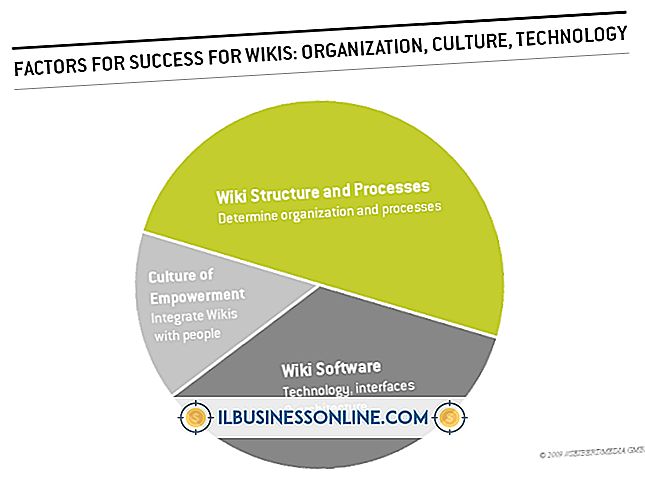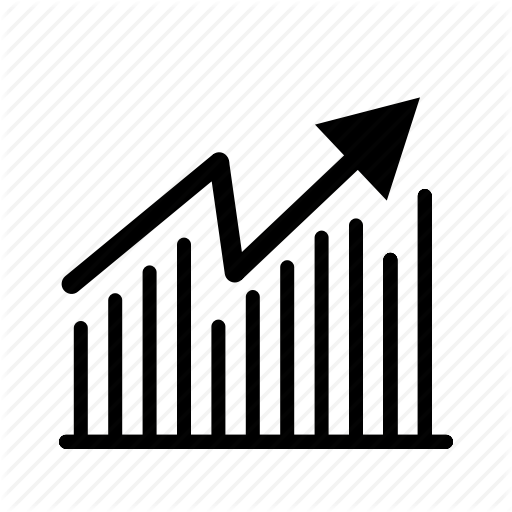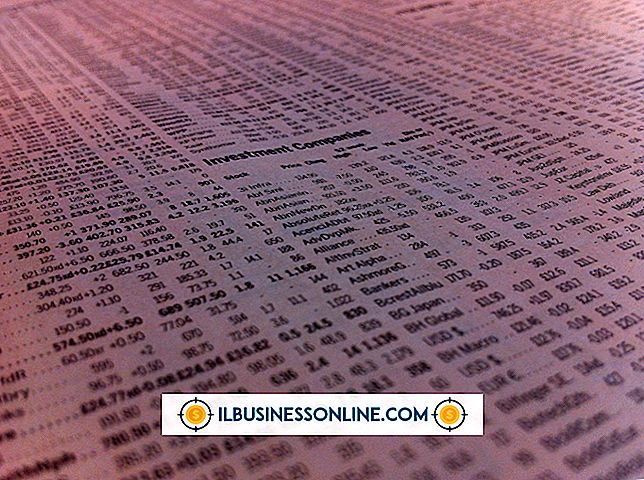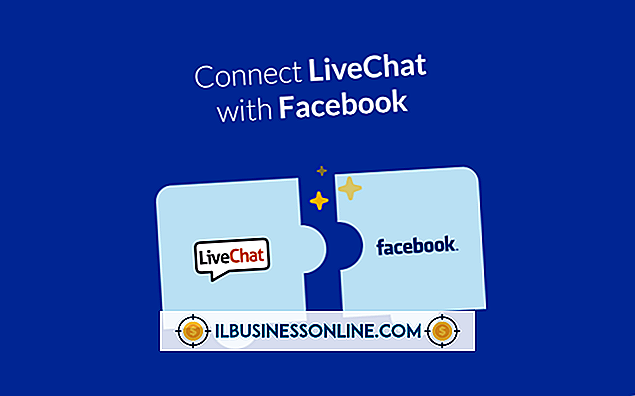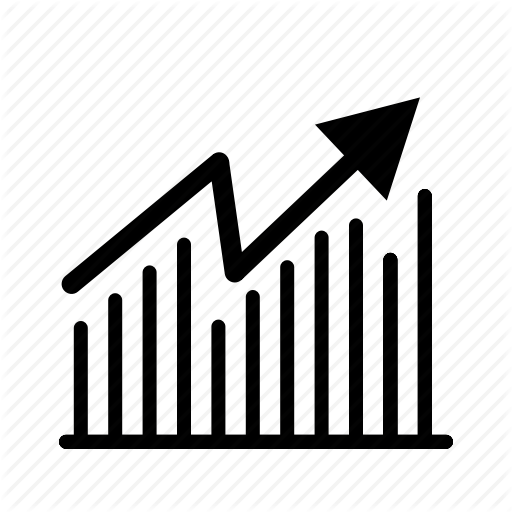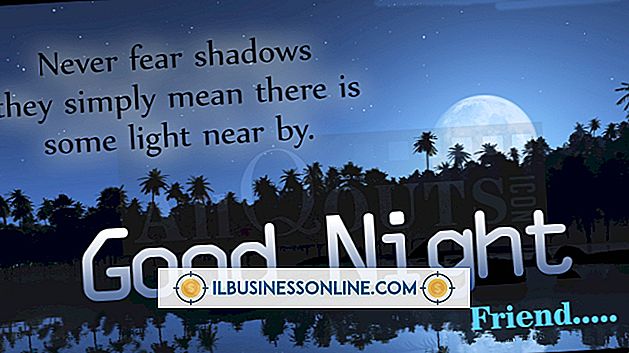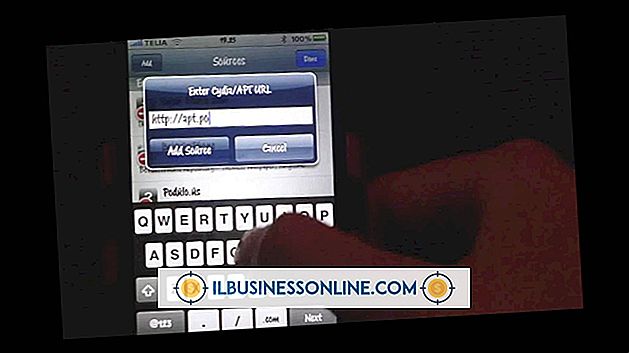Slik tegner du lineære ligninger i Excel 2007

Ta sammen forhold mellom datasett ved å tegne lineære ligninger i Microsoft Excel 2007. Linjære ligninger lar deg forutsi verdier i datasettet og se den generelle trenden. Bruk historiske data til å prognose trender som skal brukes i salg, budsjetter, markedsføring og mer. Excel gir tilgjengelige verktøy for å lage en graf og vise den lineære ligningen. Tilpass grafen din med Excels innebygde verktøy for å vise det i presentasjoner, leveranser, pressemeldinger og publikasjoner.
1.
Åpne Microsoft Excel 2007-regnearket som inneholder dataene dine, eller opprett et nytt regneark ved å klikke på ikonet "Ny arbeidsbok". Organiser dataene dine i to kolonner og skriv beskrivende titler i første rad. Hvis du for eksempel graver sammen forholdet mellom markedsføringsutgifter og inntekter, plasserer du utgifter for markedsføringskostnader i kolonne A og inntekter i kolonne B.
2.
Marker datasettet og klikk på "Sett inn" -fanen på båndet øverst på siden. Klikk på rullegardinmenyen "Scatter" og velg "Marked Scatter" -ikonet. Endre størrelsen på diagrammet ved å klikke og dra nederste høyre hjørne.
3.
Legg til en lineær regresjonslinje i scatter diagrammet ved å klikke på "Layout" -fanen, velg rullegardinmenyen "Trendline" og klikk på "Trendline Options". Velg alternativet "Linear" og klikk på "Display Equation on Chart" -boksen. Excel viser den lineære ligningen på diagrammet i y = mx + b-formatet.
Tips
- Merk dine vertikale og horisontale akser ved å velge grafen og klikk på "Axis Titles" rullegardinlisten på "Layout" -fanen.
- Forutsi verdier i datasettet ved å bruke den lineære ligningen som vises på diagrammet. Erstatt variabelen "x" med en verdi og beregne resultatet.